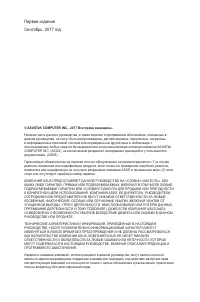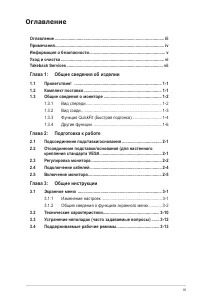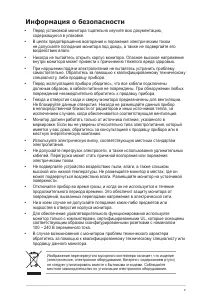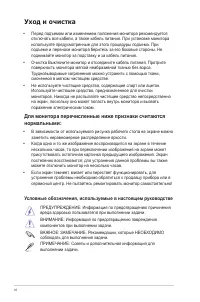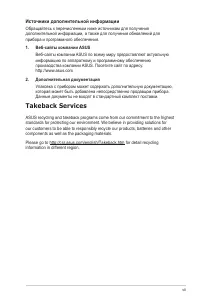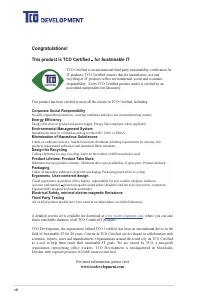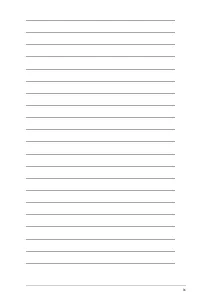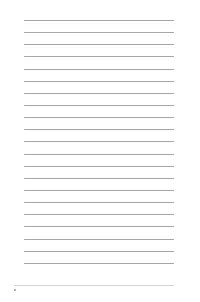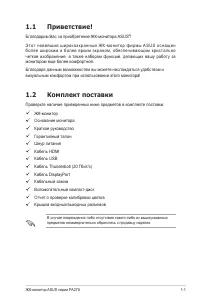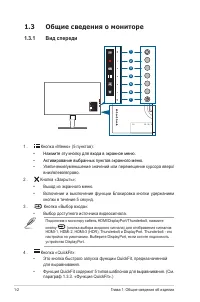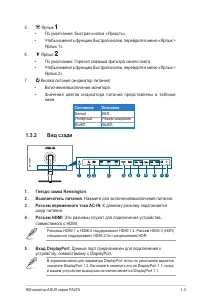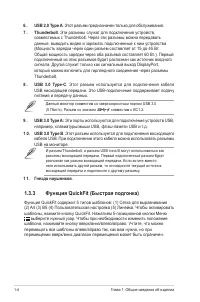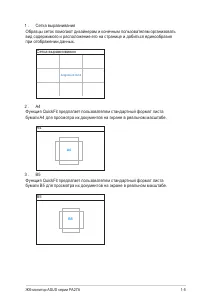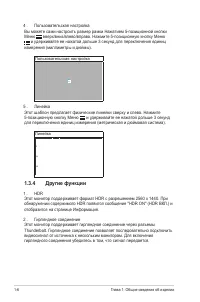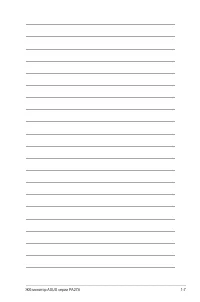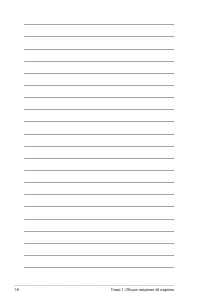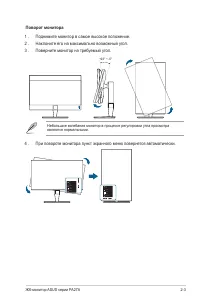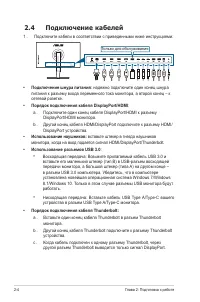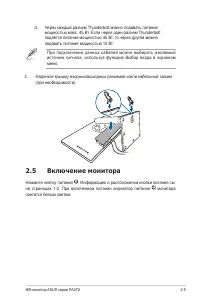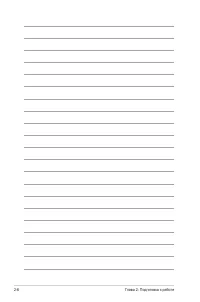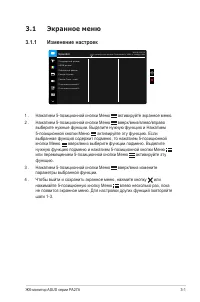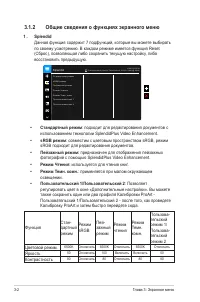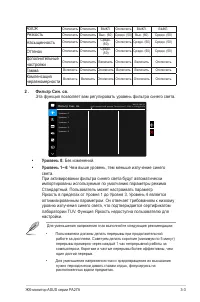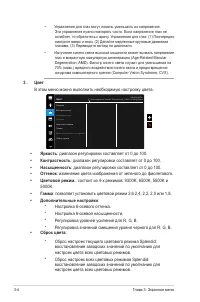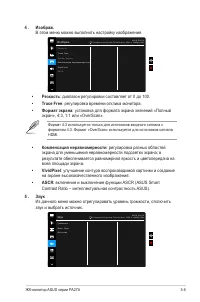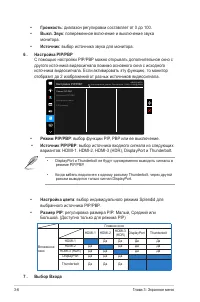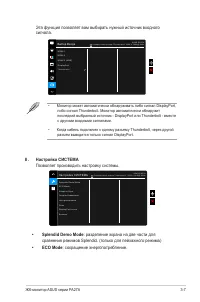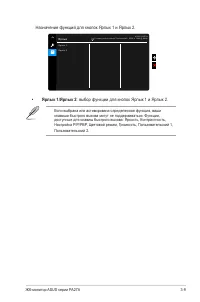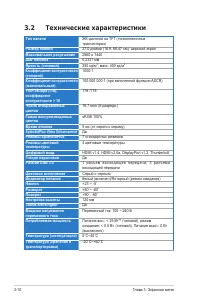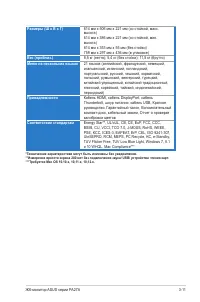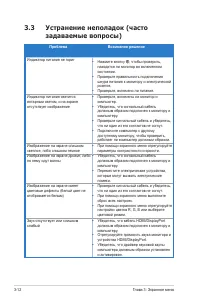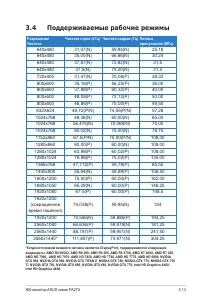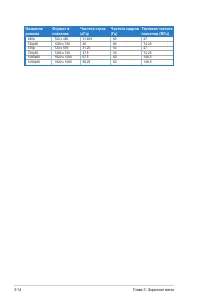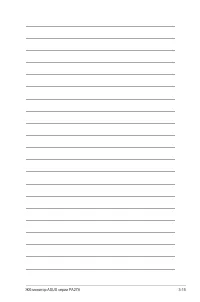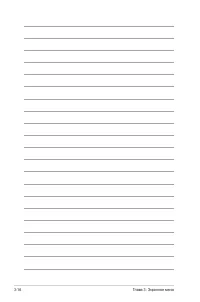Страница 3 - iii; Оглавление; Глава 1: Общие сведения об изделии
iii Оглавление Оглавление ................................................................................................ iii Примечания ................................................................................................ iv Информация о безопасности .......................................
Страница 4 - iv; Примечания; Заявление о соответствии требованиям Федеральной комиссии; или модификации данного прибора, явно не утвержденные стороной,; Соответствие требованиям Канадского департамента связи; Réglement sur le matériel brouiller du Canada.
iv Примечания Заявление о соответствии требованиям Федеральной комиссии по связи США (FCC) Данный прибор соответствует части 15 правил FCC. Эксплуатация прибора допускается при соблюдении следующих двух условий: • данный прибор не должен создавать вредные помехи; • данный прибор должен допускать при...
Страница 5 - Информация о безопасности; не следует утилизировать вместе с бытовыми отходами. Соблюдайте
v Информация о безопасности • Перед установкой монитора тщательно изучите всю документацию, содержащуюся в упаковке. • В целях предотвращения возгорания и поражения электрическим током не допускайте попадания монитора под дождь, а также не подвергайте его воздействию влаги. • Никогда не пытайтесь от...
Страница 6 - Уход и очистка; Для монитора перечисленные ниже признаки считаются; Условные обозначения, используемые в настоящем руководстве
vi Уход и очистка • Перед подъемом или изменением положения монитора рекомендуется отключать все кабели, а также кабель питания. При установке монитора используйте предусмотренные для этого процедуры подъема. При подъеме и переносе монитора беритесь за его боковые стороны. Не поднимайте монитор за п...
Страница 7 - vii; Источники дополнительной информации; Дополнительная документация; Takeback Services; components as well as the packaging materials.
vii Источники дополнительной информации Обращайтесь к перечисленным ниже источникам для получения дополнительной информации, а также для получения обновлений для прибора и программного обеспечения. 1. Веб-сайты компании ASUS Веб-сайты компании ASUS по всему миру предоставляют актуальную информацию п...
Страница 11 - ЖК-монитор ASUS серии PA27A; Благодарим Вас за приобретение ЖК-монитора ASUS; Комплект поставки; предметов незамедлительно обратитесь к продавцу изделия.
1-1 ЖК-монитор ASUS серии PA27A 1.1 Приветствие! Благодарим Вас за приобретение ЖК-монитора ASUS ® ! Э тот н о ве й ш и й ш и р о к о э к р а н н ы й Ж К - м о н и то р ф и р м ы A S U S о с н а ще н более широким и более ярким экраном, обеспечивающим кристально четкое изображение, а также набором ф...
Страница 12 - Глава 1: Общие сведения об изделии; Общие сведения о мониторе; Вид спереди; Нажмите эту кнопку для входа в экранное меню.; (кнопка выбора входного сигнала) для отображения сигналов
1-2 Глава 1: Общие сведения об изделии 1.3 Общие сведения о мониторе 1.3.1 Вид спереди Menu Close Input Select QuickFit Brightness Blue Light Filter 6 2 7 4 5 3 1 1 . Кнопка «Меню» (5 пунктов): • Нажмите эту кнопку для входа в экранное меню. • Активирование выбранных пунктов экранного меню. • Увелич...
Страница 13 - Вид сзади; Гнездо замка Kensington
1-3 ЖК-монитор ASUS серии PA27A 5 . Ярлык • По умолчанию: быстрая кнопка «Яркость». • Чтобы изменить функцию быстрой кнопки, перейдите в меню «Ярлык > Ярлык 1». 6 . Ярлык • По умолчанию: Горячая клавиша фильтра синего света. • Чтобы изменить функцию быстрой кнопки, перейдите в меню «Ярлык > Яр...
Страница 14 - Thunderbolt; И разъем Thunderbolt, и разъем USB типа B могут использоваться как; Гнездо наушников
1-4 Глава 1: Общие сведения об изделии 6 . USB 2.0 Type A . Этот разъем предназначен только для обслуживания. 7 . Thunderbolt . Эти разъемы служат для подключения устройств, совместимых с Thunderbolt. Через эти разъемы можно передавать данные, выводить видео и заряжать подключенные к ним устройства ...
Страница 15 - . Сетка выравнивания; Сетка выравнивания
1-5 ЖК-монитор ASUS серии PA27A 1 . Сетка выравнивания Образцы сеток помогают дизайнерам и конечным пользователям организовать вид содержимого и расположение его на странице и добиться единообразия при отображении данных. Сетка выравнивания Alignment Grid 2 . A4 Функция QuickFit предлагает пользоват...
Страница 16 - Другие функции
1-6 Глава 1: Общие сведения об изделии 4 . Пользовательская настройка Вы можете сами настроить размер рамки Нажатием 5-позиционной кнопки Меню вверх/вниз/влево/вправо. Нажмите 5-позиционную кнопку Меню и удерживайте ее нажатой дольше 3 секунд для переключения единиц измерения (миллиметры и дюймы). П...
Страница 19 - Подсоединение подставки/; Чтобы собрать основание монитора:; Отсоединение подставки/основания; предназначена для настенного крепления VESA.; повреждения монитора.
2-1 ЖК-монитор ASUS серии PA27A 2.1 Подсоединение подставки/ основания Чтобы собрать основание монитора: 1 . Положите монитор на стол экраном вниз.2 . Снимите крышку входных/выходных разъемов (Рисунок 1).3 . Подсоедините основание к кронштейну так, чтобы выступ на кронштейне вошел в паз на основании...
Страница 20 - Регулировка монитора; вашими предпочтениями.
2-2 Глава 2: Подготовка к работе • Монтажный комплект VESA для настенного крепления (100 x 100 мм) покупается отдельно. • Используйте только монтажный комплект (с маркером «Испытано и одобрено компанией Underwriters Laboratories, Inc.») для настенного крепления с минимальной выдерживаемой нагрузкой ...
Страница 21 - Поворот монитора; являются нормальными.
2-3 ЖК-монитор ASUS серии PA27A Поворот монитора 1 . Поднимите монитор в самое высокое положение.2 . Наклоните его на максимально возможный угол.3 . Поверните монитор на требуемый угол. +23° ~ -5° Небольшие колебания монитор в процессе регулировки угла просмотра являются нормальными. 4 . При поворот...
Страница 22 - Глава 2: Подготовка к работе; Подключение кабелей; Только для обслуживания; • Подключение шнура питания
2-4 Глава 2: Подготовка к работе 2.4 Подключение кабелей 1 . Подключите кабели в соответствии с приведенными ниже инструкциями: Только для обслуживания • Подключение шнура питания : надежно подключите один конец шнура питания к разъему входа переменного тока монитора, а второй конец – к сетевой розе...
Страница 23 - Включение монитора
2-5 ЖК-монитор ASUS серии PA27A d . Через каждый разъем Thunderbolt можно подавать питание мощностью макс. 45 Вт. Если через один разъем Thunderbolt подается питание мощностью 45 Вт, то через другой можно подавать питание мощностью 15 Вт. При подключении данных кабелей можно выбирать желаемый источн...
Страница 25 - Экранное меню; Изменение настроек
3-1 ЖК-монитор ASUS серии PA27A 3.1 Экранное меню 3.1.1 Изменение настроек С т а н д а р т н ы й р е ж и м s R G B р е ж и м П е й з а ж н ы й р е ж и м Р е ж и м Ч т е н и я Р е ж и м Т е м н . к о м н . П о л ь з о в а т е л ь с к и й 1 П о л ь з о в а т е л ь с к и й 2 Splendid A S U S P A 2 7 A ...
Страница 26 - Глава 3: Экранное меню; Общие сведения о функциях экранного меню; Стандартный режим
Глава 3: Экранное меню 3-2 3.1.2 Общие сведения о функциях экранного меню 1 . Splendid Данная функция содержит 7 подфункций, которые вы можете выбирать по своему усмотрению. В каждом режиме имеется функция Reset (Сброс), позволяющая либо сохранить текущую настройку, либо восстановить предыдущую. С т...
Страница 29 - Формат 4:3 используется только для источников входного сигнала с; ASCR
3-5 ЖК-монитор ASUS серии PA27A 4 . Изображ. В этом меню можно выполнить настройку изображения. Р е з к о с т ь T r a c e F r e e Ф о р м а т э к р а н а К о м п е н с а ц и я н е р а в н о м е р н о с т и V i v i d P i x e l A S C R Изображ. A S U S P A 2 7 A С т а н д а р т н ы й р е ж и м T h u n...
Страница 30 - Громкость; : диапазон регулировки составляет от 0 до 100.; Источник; отобразит до 2 изображений от разных источников видеосигнала.; : выбор источника входного сигнала из следующих; разъем выводится только сигнал DisplayPort.; Настройка цвета; : выбор индивидуального режима Splendid для; Размер PIP
Глава 3: Экранное меню 3-6 • Громкость : диапазон регулировки составляет от 0 до 100. • Выкл. Звук : попеременное включение и выключение звука монитора. • Источник : выбор источника звука для монитора. 6 . Настройка PIP/PBP С помощью настройки PIP/PBP можно открывать дополнительное окно с другого ис...
Страница 31 - Эта функция позволяет вам выбирать нужный источник входного; либо сигнал Thunderbolt. Монитор автоматически обнаружит; Настройка СИСTEMA; Позволяет производить настройку системы.; Splendid Demo Mode; : разделение экрана на две части для; ECO Mode
3-7 ЖК-монитор ASUS серии PA27A Эта функция позволяет вам выбирать нужный источник входного сигнала. Выбop Вxoдa H D M I - 1 H D M I - 2 H D M I - 3 ( H D R ) D i s p l a y P o r t T h u n d e r b o l t A S U S P A 2 7 A С т а н д а р т н ы й р е ж и м T h u n d e r b o l t 2 5 6 0 x 1 4 4 0 @ 6 0 H...
Страница 33 - Назначение функций для кнопок Ярлык 1 и Ярлык 2.; : выбор функции для кнопок Ярлык 1 и Ярлык 2.; Если выбрана или активирована определенная функция, ваши
3-9 ЖК-монитор ASUS серии PA27A Назначение функций для кнопок Ярлык 1 и Ярлык 2. Я р л ы к 1 Я р л ы к 2 Ярлык A S U S P A 2 7 A С т а н д а р т н ы й р е ж и м T h u n d e r b o l t 2 5 6 0 x 1 4 4 0 @ 6 0 H z • Ярлык 1/Ярлык 2 : выбор функции для кнопок Ярлык 1 и Ярлык 2. Если выбрана или активиро...
Страница 34 - Технические характеристики
Глава 3: Экранное меню 3-10 3.2 Технические характеристики Тип панели ЖК-дисплей на TFT (тонкопленочных транзисторах) Размер панели 27,0 дюйма (16:9, 68,47 см), широкий экран Максимальное разрешение 2560 x 1440 Шаг пиксела 0,2331 мм Яркость (типовой) 350 кд/м 2 ; макс. 400 кд/м 2 Коэффициент контрас...
Страница 35 - Меню на нескольких языках; китайский упрощенный, китайский традиционный,; Принадлежности; руководство, Гарантийный талон, Вспомогательный; Соответствие стандартам
3-11 ЖК-монитор ASUS серии PA27A Размеры (Ш x В x Г) 614 мм x 506 мм x 221 мм (со стойкой, макс. высота) 614 мм x 386 мм x 221 мм (со стойкой, мин. высота) 614 мм x 353 мм x 55 мм (без стойки) 759 мм x 297 мм x 436 мм (в упаковке) Вес (приблиз.) 8,5 кг (нетто); 5,4 кг (без стойки); 11,5 кг (брутто) ...
Страница 36 - Устранение неполадок (часто; Проблема
Глава 3: Экранное меню 3-12 3.3 Устранение неполадок (часто задаваемые вопросы) Проблема Возможное решение Индикатор питания не горит • Нажмите кнопку , чтобы проверить, находится ли монитор во включенном состоянии. • Проверьте правильность подключения шнура питания к монитору и электрической розетк...
Страница 37 - Поддерживаемые рабочие режимы; Разрешение
3-13 ЖК-монитор ASUS серии PA27A 3.4 Поддерживаемые рабочие режимы Разрешение Частота Частота строк (кГц) Частота кадров (Гц) Полоса пропускания (МГц) 640x480 31,47(N) 59,94(N) 25,18 640x480 35,00(N) 66,66(N) 30,24 640x480 37,87(N) 72,82(N) 31,5 640x480 37,5(N) 75,00(N) 31,5 720x400 31,47(N) 70,08(P...